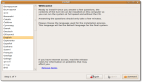Ubuntu系统已被广泛应用但是也在不断的更新,这里介绍Ubuntu9.04版本安装设置使用,帮助大家安装更新Ubuntu9.04系统。Ubuntu9.04 FinalEdition自23号发布已经好几天了,我也***时间就下载下来准备尝尝鲜。
不过出于两方面原因,一直没有安装体验:一方面是最近比较忙;令一方面是,现在用的Ubuntu8.10配置的已经非常顺手,用的时间也很长了,怕换新系统带来很多麻烦。今天心血来潮,准备安装Ubuntu9.04来试试。在写这篇博客时,还没有安装,这样文章就作为我安装的指导吧。安装的过程我就不细说了,因为自己还没有安装,不过想来9.04版本安装过程也不会变化很大,其中值得注意的就是选择主分区和Swap分区的问题。我预计会给Ubuntu9.04预留15G主分区,Swap分区为2G。
Ubuntu9.04安装后的设置
1.更换软件源
默认的软件源效率太低,所以要换个软件源,关于软件源的选择网上有很多说明,在这里不再赘言。具体的选择可以参考http://luguodiqiu.blogspot.com/2009/04/ubuntu904.html,对国内大学的源都有介绍。
我用的是电信的网络,用的源如下
debhttp://mirror.lupaworld.com/ubuntu/archive/jauntymainrestricteduniversemultiverse
deb-srchttp://mirror.lupaworld.com/ubuntu/archive/jauntymainrestricteduniversemultiverse
debhttp://mirror.lupaworld.com/ubuntu/archive/jaunty-updatesmainrestricteduniversemultiverse
deb-srchttp://mirror.lupaworld.com/ubuntu/archive/jaunty-updatesmainrestricteduniversemultiverse
debhttp://mirror.lupaworld.com/ubuntu/archive/jaunty-backportsmainrestricteduniversemultiverse
deb-srchttp://mirror.lupaworld.com/ubuntu/archive/jaunty-backportsmainrestricteduniversemultiverse
debhttp://mirror.lupaworld.com/ubuntu/archive/jaunty-securitymainrestricteduniversemultiverse
deb-srchttp://mirror.lupaworld.com/ubuntu/archive/jaunty-securitymainrestricteduniversemultiverse
debhttp://mirror.lupaworld.com/ubuntu/archive/jaunty-proposedmainmultiverserestricteduniverse
deb-srchttp://mirror.lupaworld.com/ubuntu/archive/jaunty-proposedmainrestricteduniversemultiverse
终端中输入:sudogedit/etc/apt/sources.list
自己选用的软件源覆盖sources.list内容。
2.Ubuntu9.04更新软件包
sudoapt-getupdate
sudoapt-getdist-upgrade
3.Ubuntu9.04一些简单设置
更新软件包需要漫长的时间,取决于网速,可以在这个时候作一些比较简单的配置:
把桌面,把计算机、主文件夹、回收站放到桌面上,把挂载的卷去掉:gconf-editor到/apps/nautilus/desktop/分支下,去掉volumes_visible前面的复选框,勾上trash_icon_visible,home_icon_visible,computer_icon_visible前面的复选框。调整上下任务栏里面的内容
Ubuntu9.04开通root登录:
1.修改root密码:sudopasswdroot
2.系统->系统管理->登录窗口,在安全选项卡里“允许本地系统管理员登录”打勾
以后就可以通过切换用户从登录窗口用root权限登录了。
源更新完毕后的配置:
在右键菜单中加入打开终端:
sudoapt-getinstallnautilus-open-terminal
系统服务管理软件:
sudoapt-getinstallbum
以root权限打开文件
sudoapt-getinstallnautilus-gksu
然后右键单击文件或文件夹,选择“以管理员打开”。或者可以
sudonautilus某文件夹
【编辑推荐】